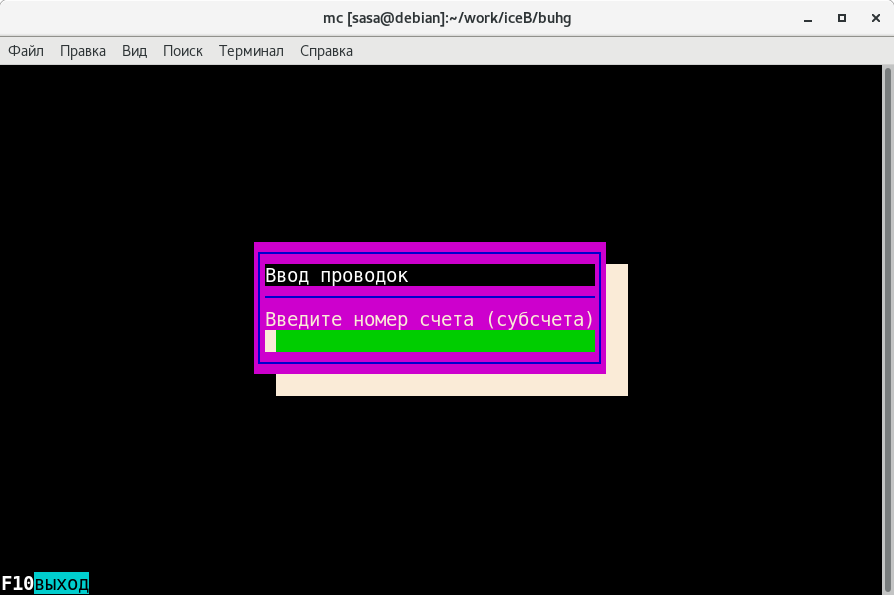
После входа в этот режим появляется запрос:
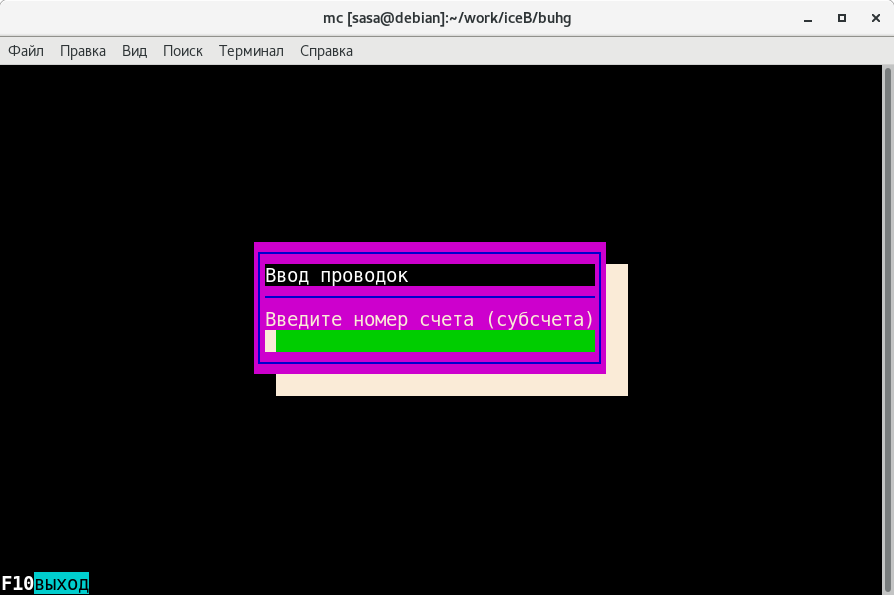
Если нажать клавишу "Enter", то вы
войдете в план счетов,
где сможете
выбрать подсветкой нужный счет и, нажав
"Enter",
выбрать его для работы.
Если вы введете нужный счет и
нажмете
"Enter", то программа
проверит, есть ли этот счет в плане
счетов
и не имеет ли он субсчетов.
Если все нормально - на экране
появится
меню для ввода проводок, а внизу экрана
- строка
подсказки.
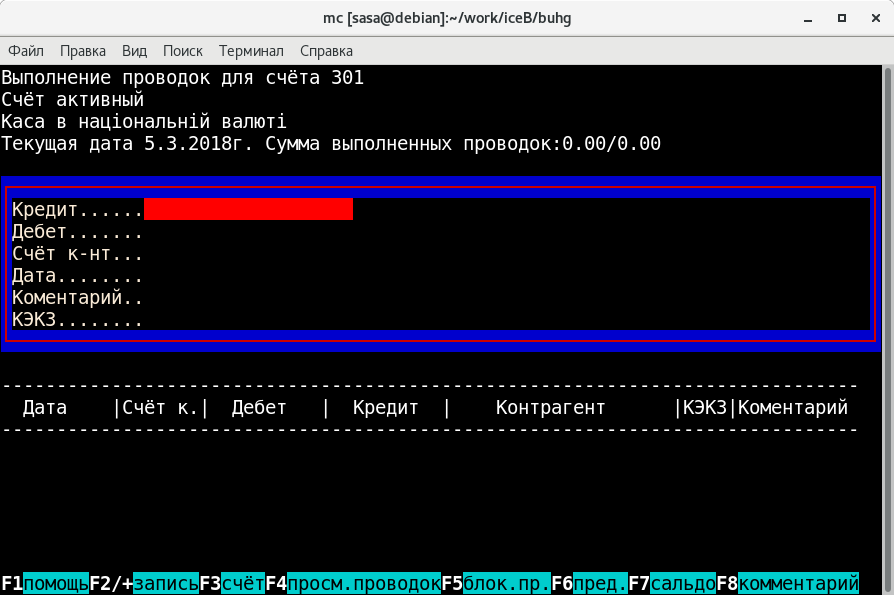
F1 - получение подсказки; F2 - записать проводку; F3 - посмотреть план счетов; F4 - найти только что введённые проводки; Shift+F4 - просмотр проводок по счёту; F5 - установить/снять блокировку проводок; F6 - заполнить меню данными от предыдущей проводки; F7 - включить/выключить расчёт вычисления сальдо по счёту; F8 - получить список стандартных коментариев для выбора нужного; Shift+F8 - редактировать список стандартных коментариев; F10 - выход.
Строка в меню "КЭКЗ" означает
"Код экономической классификации
затрат".
Вводиться если программа эксплуатируется
в бюджетных организациях
Украины.
Оператор должен ввести нужную сумму
либо в дебет, либо в
кредит, указать
счет корреспондент, дату проводки.
Коментарий и код
экономических затрат
не являются обязательными для ввода
реквизитами,
поэтому он вводятся по
желанию оператора. Остальные реквизиты
обязательны для
ввода.
После заполнения меню для ввода
информации необходимо
нажать клавишу
F2 или клавишу "+", расположенную
на
дополнительном клавиатурном поле
в правой части клавиатуры.
Программа
выполнит запись информации и очистит
меню для
выполнения следующей
проводки.
Если один из счетов, участвующих в
проводке, имеет
развернутое сальдо,
то после нажатия клавиши F2 на
экране
появиться запрос:
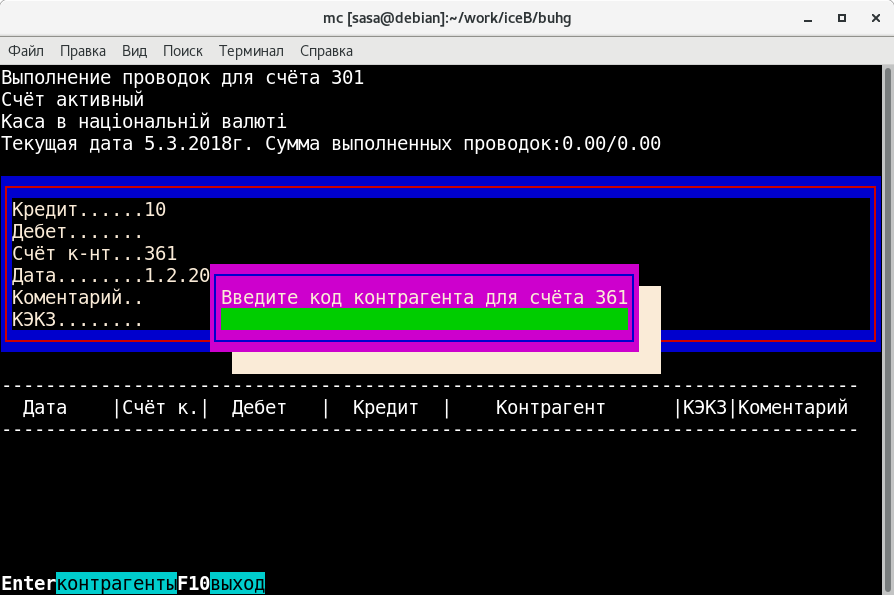
Возможны
три варианта реакции оператора на этот
запрос.
1 Если оператор знает
код нужного контрагента, то он его
вводит
и нажимает Enter.
2 Оператор не знает
нужный код контрагента. Тогда он,
ничего
не вводя, сразу нажимает Enter - и переходит
в режим работы
со списком контрагентов
нужного счета. В этом режиме он
может
осуществить поиск нужного ему
контрагента и, установив подсветку
строки
на нужную запись, нажать Enter. Если в
списке нет нужного
контрагента -
оператор может его ввести.
3 Оператор вводит знак
+ и после него набирает несколько
букв
из наименования контрагента, после чего
нажимает Enter.
Программа переходит в
режим работы со списком контрагентов
и
осуществляет поиск контрагентов,
в наименовании которых есть
введенная
цепочка символов. На экране появятся
найденные записи
или сообщение об
отсутствии таковых. Если записей не
найдено, то,
не выходя из режима
просмотра списка контрагентов, используя
клавишу
F4 оператор может задать
другой режим поиска.
Если оператор убедился что нужного
контрагента нет в
списке данного
счета, то необходимо перейти в общий
список
контрагентов (клавиша F8) и
осуществить там поиск. Если и в
общем
списке контрагента нет, то нужно его
ввести и, установив
подсветку строки
на нужную запись, нажать Enter.
Если оба счета, участвующих в проводке
имеют
развернутое сальдо, то запрос
на ввод контрагента будет выполнен
два
раза, то есть для каждого счета.
С помощью клавиши F3 можно войти в план
счетов для его
просмотра или
корректировки.
Клавиша F4 позволяет осуществить
просмотр проводок,
выполненных за
последние 10 минут, за последний час или
за
текущий день.
Клавиша F5 позволяет устанавливать
или снимать
блокировку проводок за
любой месяц. Для установки блокировки
нужно
ввести месяц и год.
Например:
1.1998
2.1998
3.1998
*.1997
В приведенном примере заблокирована
работа с проводками
за первые три
месяца 1998 года и за весь 1997 год. Это
значит, что ввод,
корректировка или
удаление проводок с датами этих месяцев
будут
невозможны. Возможен будет
только просмотр проводок.
Клавиша F6 позволяет заполнить меню
реквизитами предыдущей
проводки.